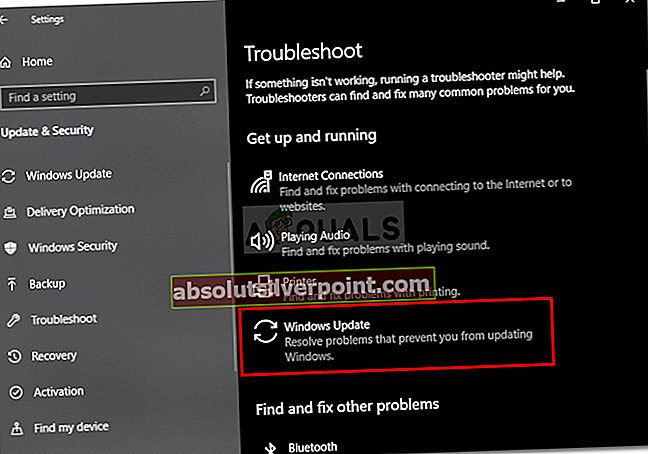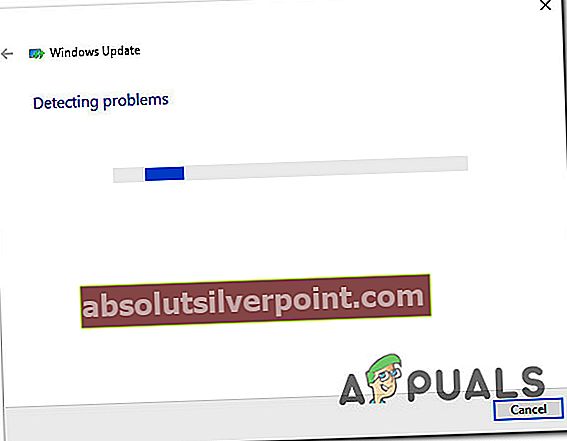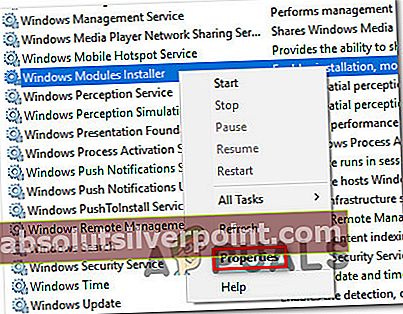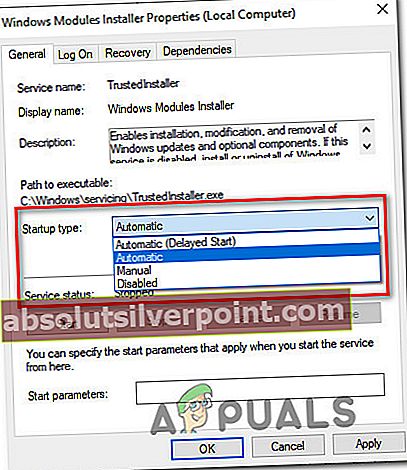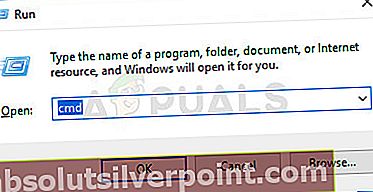Αρκετοί χρήστες των Windows επικοινωνούν μαζί μας με ερωτήσεις μετά τη λήψη του Κωδικός σφάλματος 9c48 όποτε προσπαθούν να εγκαταστήσουν μια συγκεκριμένη ενημέρωση. Οι περισσότεροι χρήστες που επηρεάζονται αναφέρουν ότι το ζήτημα παρουσιάζεται μόνο με μια συγκεκριμένη ενημερωμένη έκδοση του Internet Explorer 11 ή Edge που αποτρέπει την εγκατάσταση. Το ζήτημα δεν αφορά συγκεκριμένη έκδοση των Windows, καθώς αντιμετωπίζεται στα Windows 7, Windows 8.1 και Windows 10.

Τι προκαλεί τον κωδικό σφάλματος ενημέρωσης των Windows 9c48;
Διερευνήσαμε αυτό το συγκεκριμένο ζήτημα εξετάζοντας διάφορες αναφορές χρηστών και δοκιμάζοντας τις διάφορες διορθώσεις που προτείνονται αυτήν τη στιγμή από άλλους χρήστες που κατάφεραν να διορθώσουν αυτό το πρόβλημα. Όπως αποδεικνύεται, πολλά διαφορετικά σενάρια θα δημιουργήσουν αυτό το σενάριο. Ακολουθεί μια σύντομη λίστα με ένοχους που είναι γνωστό ότι προκαλούν αυτό το ζήτημα:
- Γενική δυσλειτουργία WU - Μια διακοπή του μηχανήματος κατά τη διάρκεια της ενημέρωσης μπορεί να παράγει αυτό που συνήθως αναφέρεται ως γενικό σφάλμα ενημέρωσης των Windows που ενδέχεται να επηρεάσει μελλοντικές ενημερώσεις. Εάν αυτό το σενάριο ισχύει, θα πρέπει να μπορείτε να επιλύσετε το ζήτημα εκτελώντας το εργαλείο αντιμετώπισης προβλημάτων του Windows Update και εφαρμόζοντας την ισχύουσα στρατηγική επιδιόρθωσης.
- Υπερπροστατευτική σουίτα AV τρίτων - Όπως αποδεικνύεται, υπάρχουν πολλές διαφορετικές σουίτες AV που είναι γνωστό ότι παρεμβαίνουν μεταξύ της σύνδεσης WU και του επίσημου διακομιστή της Microsoft (αυτό καταλήγει να παράγει διάφορους κωδικούς σφάλματος, συμπεριλαμβανομένου αυτού. Σε αυτήν την περίπτωση, οι μόνες διορθώσεις γύρω από το ζήτημα είναι να απενεργοποιήσετε την προστασία σε πραγματικό χρόνο κατά την εγκατάσταση της ενημέρωσης ή να απεγκαταστήσετε τη σουίτα τρίτων από το μηχάνημα.
- Το Windows Module Installer είναι απενεργοποιημένο - Όπως ανέφεραν διάφοροι χρήστες, αυτός ο κωδικός σφάλματος μπορεί επίσης να προκύψει σε περιπτώσεις όπου μια κρίσιμη διαδικασία (Windows Module Installer) είναι απενεργοποιημένη (είτε με μη αυτόματη παρέμβαση χρήστη είτε από λογισμικό διαχείρισης πόρων). Σε αυτήν την περίπτωση, μπορείτε να επιλύσετε το ζήτημα μεταβαίνοντας στην οθόνη Υπηρεσίες και ενεργοποιώντας ξανά την υπηρεσία Windows Module Installer.
- Μη συμβατή εγκατάσταση του Internet Explorer - Πολλοί χρήστες έχουν αρχίσει να αντιμετωπίζουν αυτό το πρόβλημα μετά την εγκατάσταση του IE11 σε έναν υπολογιστή Windows 7 χρησιμοποιώντας ένα εκτελέσιμο (μη αυτόματη εγκατάσταση). Όπως αποδεικνύεται, η εγκατάσταση θα πετύχει ακόμα και αν η έκδοση IE δεν είναι πλήρως συμβατή. Σε αυτήν την περίπτωση, μπορείτε να επιλύσετε το ζήτημα επιστρέφοντας στον Internet Explorer 10 χρησιμοποιώντας μια αυξημένη γραμμή εντολών.
- Καταστροφή αρχείων συστήματος - Η καταστροφή εντός των αρχείων συστήματος μπορεί επίσης να ευθύνεται για αυτό το μήνυμα σφάλματος. Αρκετοί χρήστες που αντιμετώπισαν επίσης αυτό το ζήτημα κατάφεραν να επιλύσουν το πρόβλημα χρησιμοποιώντας ένα προηγούμενο αποθηκευμένο στιγμιότυπο για να επιστρέψουν το μηχάνημα σε καλή κατάσταση ή εκτελώντας μια εγκατάσταση επισκευής ή μια καθαρή εγκατάσταση για να ανανεώσουν κάθε στοιχείο των Windows.
Μέθοδος 1: Εκτέλεση του Windows Update Troubleshooter
Υπάρχουν πολλοί διαφορετικοί συνηθισμένοι λόγοι για τους οποίους θα εμφανιστεί αυτό το συγκεκριμένο σφάλμα. Αλλά αντί να δοκιμάσετε κάθε επιδιόρθωση, μπορείτε να εξοικονομήσετε πολύ χρόνο χρησιμοποιώντας Εργαλείο αντιμετώπισης προβλημάτων του Windows Update - ένα ενσωματωμένο βοηθητικό πρόγραμμα της Microsoft που περιέχει ενημερώσεις κώδικα για τα περισσότερα κοινά ζητήματα που είναι γνωστό ότι παράγουν κωδικούς σφάλματος κατά την εγκατάσταση ενός Windows Update.
Αρκετοί επηρεαζόμενοι χρήστες ανέφεραν ότι κατάφεραν να επιλύσουν το πρόβλημα επ 'αόριστον, εκτελώντας αυτό το βοηθητικό πρόγραμμα. Μετά τον εντοπισμό του προβλήματος, το Εργαλείο αντιμετώπισης προβλημάτων του Windows Update πρότεινε μια βιώσιμη στρατηγική επισκευής που εφαρμόστηκε αυτόματα και κατέληξε να διορθώσει το πρόβλημα.
Ακολουθεί ένας γρήγορος οδηγός για την εκτέλεση του προγράμματος αντιμετώπισης προβλημάτων του Windows Update:
- Ανοίξτε ένα παράθυρο διαλόγου Εκτέλεση πατώντας Πλήκτρο Windows + R. Στη συνέχεια, πληκτρολογήστε "ms-settings: αντιμετώπιση προβλημάτων "και πατήστε το Εισαγω κλειδί για να ανοίξετε το Αντιμετώπιση προβλημάτων καρτέλα του Ρυθμίσεις εφαρμογή.

- Μόλις καταφέρετε να μπείτε μέσα στο Αντιμετώπιση προβλημάτων καρτέλα, μεταβείτε στο δεξί τμήμα της οθόνης και εντοπίστε το Σηκωθείτε και τρέξτε Ενότητα. Όταν το δείτε, κάντε κλικ στο Ενημερωμένη έκδοση για Windowsκαι μετά κάντε κλικ στο Εκτελέστε το εργαλείο αντιμετώπισης προβλημάτων από το πρόσφατα εκτεταμένο μενού.
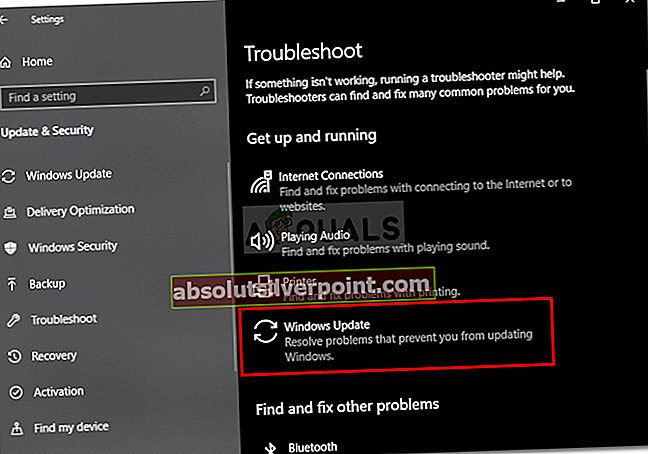
- Το βοηθητικό πρόγραμμα θα ξεκινήσει και παρόλο που μοιάζει να παγώνει, μην κλείσετε το παράθυρο έως ότου ολοκληρωθεί η αρχική σάρωση. Αυτό το μέρος της ανάλυσης θα καθορίσει εάν κάποια από τις στρατηγικές επισκευής που περιλαμβάνονται στο βοηθητικό πρόγραμμα ισχύει για την τρέχουσα κατάστασή σας.
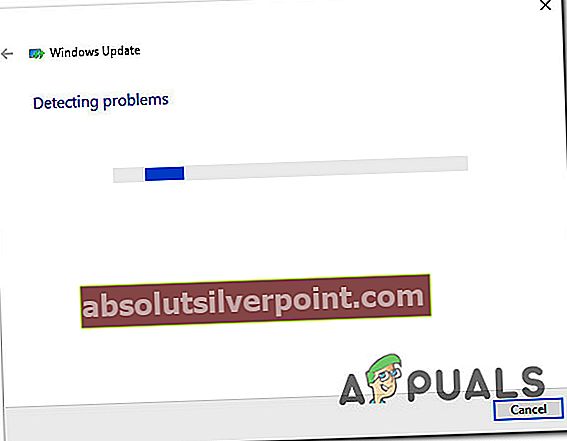
- Εάν εντοπιστεί μια κατάλληλη επιδιόρθωση, θα δείτε ένα παράθυρο στο οποίο μπορείτε να κάνετε κλικ Εφαρμόστε αυτήν την ενημέρωση κώδικα, για να εφαρμόσετε την ισχύουσα στρατηγική επισκευής. Σε ορισμένες περιπτώσεις, ίσως χρειαστεί επίσης να ακολουθήσετε μερικές μη αυτόματες οδηγίες για να εφαρμόσετε τη στρατηγική επισκευής.

- Μόλις εφαρμοστεί η προτεινόμενη στρατηγική επιδιόρθωσης, επανεκκινήστε τον υπολογιστή σας και δείτε εάν το πρόβλημα επιλύθηκε στην επόμενη εκκίνηση.
Εάν εξακολουθείτε να βλέπετε το Κωδικός σφάλματος 9c48όταν προσπαθείτε να εγκαταστήσετε μια συγκεκριμένη ενημέρωση των Windows, μεταβείτε στην επόμενη μέθοδο παρακάτω.
Μέθοδος 2: Απενεργοποίηση προστασίας σε πραγματικό χρόνο ή κατάργηση εγκατάστασης προστασίας από ιούς τρίτων
Ένας άλλος ένοχος που είναι γνωστό ότι παρεμβαίνει στην εγκατάσταση ορισμένων ενημερώσεων των Windows είναι μια υπερπροστατευτική σουίτα AV. Όπως αποδεικνύεται, υπάρχουν αρκετοί σαρωτές ασφαλείας (με προστασία σε πραγματικό χρόνο) που θα διακόψουν τη σύνδεση μεταξύ της WU και του εξωτερικού διακομιστή που χρησιμοποιείται για τη λήψη των αρχείων ενημέρωσης. Οι Sophos, McAfee, AVAST και Comodo έχουν αναφερθεί ότι προκαλούν αυτό το πρόβλημα.
Εάν χρησιμοποιείτε αυτήν τη στιγμή μια σουίτα τρίτου μέρους (ακόμα κι αν δεν περιλαμβάνεται στην παραπάνω λίστα) μπορεί να είναι υπεύθυνη για την εμφάνιση του Κωδικός σφάλματος 9c48όταν προσπαθείτε να εγκαταστήσετε μια συγκεκριμένη ενημέρωση.
Για να επαληθεύσετε εάν αυτή η αξίωση είναι αληθινή, θα πρέπει να απενεργοποιήσετε την προστασία σε πραγματικό χρόνο και να δείτε εάν η ενημέρωση εγκαθίσταται επιτυχώς ενώ η σουίτα ασφαλείας τρίτου μέρους είναι απενεργοποιημένη. Εάν η εγκατάσταση ολοκληρωθεί χωρίς πρόβλημα ενώ το λογισμικό προστασίας από ιούς τρίτου μέρους είναι απενεργοποιημένο, είναι σαφές ότι παρεμβαίνει προηγουμένως με το στοιχείο WU (Windows Update).
Ωστόσο, λάβετε υπόψη ότι η διαδικασία απενεργοποίησης της προστασίας σε πραγματικό χρόνο θα είναι διαφορετική ανάλογα με τη σουίτα τρίτων που χρησιμοποιείτε. Ωστόσο, μπορείτε συνήθως να το κάνετε χρησιμοποιώντας το εικονίδιο της γραμμής δίσκων.

Αφού απενεργοποιήσετε την προστασία σε πραγματικό χρόνο, δοκιμάστε να εγκαταστήσετε ξανά την ενημέρωση και να δείτε εάν η διαδικασία είναι επιτυχής χωρίς την εμφάνιση του Κωδικός σφάλματος 9c48.
Εάν η εγκατάσταση είναι επιτυχής, ίσως θελήσετε να βεβαιωθείτε ότι η σουίτα AV τρίτου μέρους δεν παρεμβαίνει σε άλλες ενημερώσεις των στοιχείων των Windows σας - Ο πιο αποτελεσματικός τρόπος για να γίνει αυτό είναι η αντικατάσταση της τρέχουσας λύσης ασφαλείας με διαφορετικό πρόγραμμα τρίτων ή για μετεγκατάσταση στην ενσωματωμένη λύση (Windows Defender).
Εάν είστε έτοιμοι να ακολουθήσετε αυτήν τη διαδρομή, ακολουθήστε αυτό το άρθρο (εδώ) για να απεγκαταστήσετε την τρέχουσα σουίτα τρίτου μέρους και να διασφαλίσετε ότι δεν αφήνετε πίσω σας αρχεία.
Εάν έχετε εγκαταστήσει το πρόγραμμα προστασίας από ιούς και εξακολουθείτε να αντιμετωπίζετε το πρόβλημα ή αυτό το σενάριο δεν ισχύει για εσάς, μεταβείτε στην επόμενη μέθοδο παρακάτω.
Μέθοδος 3: Ενεργοποίηση της υπηρεσίας Windows Module Installer
Όπως αποδεικνύεται, το Κωδικός σφάλματος 9c48μπορεί επίσης να προκύψει λόγω κρίσιμων υπηρεσιών ενημέρωσης των Windows που απενεργοποιήθηκαν με μη αυτόματη παρέμβαση χρήστη ή από ένα πρόγραμμα βελτιστοποίησης τρίτου μέρους που απενεργοποίησε την υπηρεσία για να απελευθερώσει πόρους συστήματος.
Αρκετοί χρήστες που αντιμετώπιζαν επίσης αυτό το πρόβλημα ανέφεραν ότι μόλις επανενεργοποιήσουν αυτήν την υπηρεσία (ρυθμίζοντας τον τύπο εκκίνησης σε αυτόματο) και επανεκκίνηση του υπολογιστή το Κωδικός σφάλματος 9c48σταμάτησε να εμφανίζεται κατά την εγκατάσταση των ενημερώσεων των Windows.
Ακολουθεί ένας γρήγορος οδηγός για την ενεργοποίηση της υπηρεσίας Windows Module Installer:
- Τύπος Πλήκτρο Windows + R για να ανοίξετε ένα Τρέξιμο κουτί διαλόγου. Στη συνέχεια, μέσα στο πλαίσιο κειμένου, πληκτρολογήστε "Υπηρεσίες.msc" και πατήστε Εισαγω για να ανοίξετε το Υπηρεσίες οθόνη.

- Μόλις καταφέρετε να μπείτε μέσα στο Υπηρεσίες οθόνη, μετακινηθείτε προς τα δεξιά και μετακινηθείτε προς τα κάτω στη λίστα των εγκατεστημένων υπηρεσιών μέχρι να εντοπίσετε το Πρόγραμμα εγκατάστασης των Windows υπηρεσία.
- Όταν προσδιορίζετε την υπηρεσία, κάντε δεξί κλικ σε αυτήν και επιλέξτε Ιδιότητες από το μενού περιβάλλοντος που εμφανίστηκε πρόσφατα.
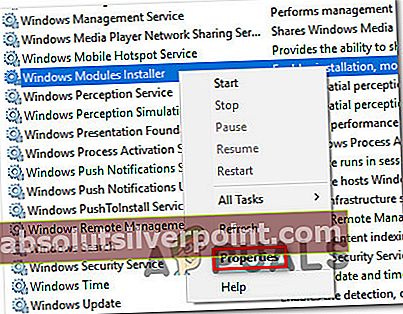
- μεσα στην Ιδιότητες οθόνη αυτών των υπηρεσιών, επιλέξτε το Γενικός καρτέλα και αλλάξτε το Τύπος εκκίνησης προς την Αυτόματο.
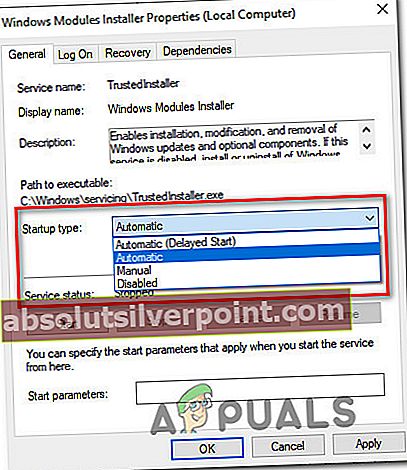
- Κάντε κλικ Ισχύουν για να αποθηκεύσετε τις αλλαγές και, στη συνέχεια, προσπαθήστε να επανεγκαταστήσετε την ενημέρωση των Windows που προηγουμένως απέτυχε με το Κωδικός σφάλματος 9c48.
Εάν το ίδιο πρόβλημα εξακολουθεί να εμφανίζεται, μεταβείτε στην επόμενη μέθοδο παρακάτω.
Μέθοδος 4: Επιστροφή στον Internet Explorer 10 (Μόνο για Windows 7)
Αρκετοί χρήστες που αγωνίζονταν επίσης να επιλύσουν το Κωδικός σφάλματος 9c48κατάφεραν τελικά να επιλύσουν το πρόβλημα επ 'αόριστον επιστρέφοντας στον IE10 (Internet Explorer 10). Όπως αποδεικνύεται, αυτό έχει χρησιμεύσει ως μια αποτελεσματική λύση για πολλούς χρήστες που αντιμετωπίζουμε το πρόβλημα στα Windows 7, αφού προηγουμένως εγκαταστήσαμε μη αυτόματα την τελευταία έκδοση IE.
Ακολουθεί ένας γρήγορος οδηγός για μη αυτόματη επιστροφή στο IE10 από μια υπερυψωμένη γραμμή εντολών:
- Βεβαιωθείτε ότι κάθε παρουσία του Internet Explorer είναι τελείως κλειστή.
- Τύπος Πλήκτρο Windows + R για να ανοίξετε ένα Τρέξιμο κουτί διαλόγου. Μέσα στο πλαίσιο κειμένου, πληκτρολογήστε "Cmd" και πατήστε Ctrl + Shift + Enter για να ανοίξετε μια γραμμή εντολών με αυξημένα δικαιώματα. Μόλις δείτε το UAC (Έλεγχος λογαριασμού χρήστη), Κάντε κλικ Ναί να παραχωρήσουν διοικητικά προνόμια.
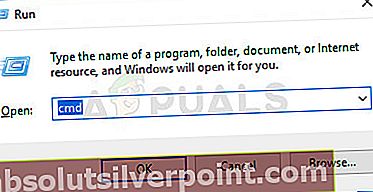
- Μέσα στην ανυψωμένη γραμμή εντολών, πληκτρολογήστε / επικολλήστε την ακόλουθη εντολή και πατήστε Εισαγω για να το εκτελέσετε:
FORFILES / P% WINDIR% \ servicing \ Packages / M Microsoft-Windows-InternetExplorer- * 10. *. Mum / c "cmd / c echo Κατάργηση εγκατάστασης πακέτου @fname && start / w pkgmgr / up: @fname / norestart"
- Μην ανησυχείτε εάν λάβετε σφάλματα Λειτουργίας απέτυχε. Είναι φυσιολογικό να τα βλέπετε, καθώς δεν θα έχετε δικαιώματα επεξεργασίας όλων των στοιχείων.
- Μόλις ολοκληρωθεί η λειτουργία, επανεκκινήστε τον υπολογιστή σας και δείτε εάν το πρόβλημα έχει επιλυθεί στην επόμενη ακολουθία εκκίνησης.
Μέθοδος 5: Πραγματοποίηση επαναφοράς συστήματος
Εάν καμία από τις παραπάνω πιθανές διορθώσεις δεν σας βοήθησε στην επίλυση του Κωδικός σφάλματος 9c48,είναι πιθανό να αντιμετωπίζετε κάποιο χρόνο καταστροφής αρχείων συστήματος που παρεμβαίνει στην εγκατάσταση ορισμένων εκκρεμών ενημερώσεων των Windows.
Σε καταστάσεις όπως αυτή, μια επιδιόρθωση που περιορίζει τη ζημιά είναι να χρησιμοποιήσετε την Επαναφορά Συστήματος. Αυτό το ενσωματωμένο βοηθητικό πρόγραμμα είναι ικανό να αντιμετωπίσει σοβαρά ζητήματα αυτού του είδους, επαναφέροντας ολόκληρη την εγκατάσταση των Windows σε μια υγιή κατάσταση στην οποία δεν υπήρχαν οι συνθήκες που προκαλούν το ζήτημα.
Αλλά για να λειτουργήσει αυτή η μέθοδος, πρέπει να έχει δημιουργήσει προηγουμένως ένα στιγμιότυπο που μπορεί να χρησιμοποιήσει για να επαναφέρει το λειτουργικό σας σύστημα σε ένα προηγούμενο χρονικό σημείο όπου το πρόβλημα δεν προέκυπτε. Ευτυχώς, αν δεν τροποποιήσετε την προεπιλεγμένη συμπεριφορά, τα Windows έχουν ρυθμιστεί από προεπιλογή για να αποθηκεύουν συνεχώς στιγμιότυπα (μετά από κάθε εγκατεστημένη ενημέρωση).
Ωστόσο, η μετάβαση σε αυτήν τη διαδρομή και η χρήση ενός στιγμιότυπου επαναφοράς συστήματος σημαίνει ότι τυχόν αλλαγές στο σύστημα (συμπεριλαμβανομένης της εγκατάστασης εφαρμογής, των αλλαγμένων ρυθμίσεων χρήστη και οτιδήποτε άλλο) θα αντιστραφούν. Εάν είστε διατεθειμένοι να αποδεχτείτε αυτόν τον κίνδυνο, ακολουθούν οδηγίες βήμα προς βήμα με τη διαδικασία εκτέλεσης μιας Επαναφοράς Συστήματος από ένα στιγμιότυπο που δημιουργήθηκε προηγουμένως:
- Τύπος Πλήκτρο Windows + R για να ανοίξετε ένα Τρέξιμο κουτί διαλόγου. Μέσα στο πλαίσιο κειμένου, πληκτρολογήστε «Rstrui» και πατήστε Εισαγω για να ανοίξετε το μενού Επαναφορά Συστήματος.

- Μόλις μπείτε στο Επαναφοράς συστήματος παράθυρο, κάντε κλικ Επόμενο για να προχωρήσετε στην επόμενη οθόνη.

- Μόλις καταλήξετε στην επόμενη οθόνη, ξεκινήστε επιλέγοντας το πλαίσιο που σχετίζεται με Εμφάνιση περισσότερων σημείων επαναφοράς. Στη συνέχεια, εξετάστε προσεκτικά τις ημερομηνίες και επιλέξτε ένα σημείο επαναφοράς συστήματος που χρονολογείται πριν από την εμφάνιση του Κωδικός σφάλματος 9c48. Αφού καταφέρετε να επιλέξετε το σωστό στιγμιότυπο, κάντε κλικ στο Επόμενο για να προχωρήσετε στο επόμενο μενού.

- Τώρα που όλα είναι έτοιμα, κάντε κλικ στο Φινίρισμα κουμπί για να ξεκινήσει η διαδικασία. Μετά από αρκετά δευτερόλεπτα, το μηχάνημά σας θα επανεκκινηθεί και κατά την επόμενη ακολουθία εκκίνησης, θα εγκατασταθεί η παλιά κατάσταση του μηχανήματος.
- Αφού ολοκληρωθεί η ακολουθία εκκίνησης, επαναλάβετε την ενέργεια που προκαλούσε προηγουμένως το Κωδικός σφάλματος 9c48και να δούμε αν το πρόβλημα έχει πλέον επιλυθεί.
Εάν εξακολουθεί να εμφανίζεται ο ίδιος κωδικός σφάλματος όταν προσπαθείτε να εγκαταστήσετε μια συγκεκριμένη ενημέρωση WIndows, μεταβείτε στην επόμενη μέθοδο παρακάτω.
Μέθοδος 6: Εκτέλεση εγκατάστασης επισκευής
Εάν καμία από τις παραπάνω μεθόδους δεν σας επέτρεψε να επιλύσετε το πρόβλημα, πιθανότατα αντιμετωπίζετε ένα πιο σοβαρό ζήτημα καταστροφής αρχείων συστήματος που δεν μπορεί να επιλυθεί συμβατικά. Σε αυτήν την περίπτωση, η μόνη βιώσιμη επιδιόρθωση που θα επιλύσει αυτό το ζήτημα στη συντριπτική πλειονότητα των περιπτώσεων είναι η επαναφορά κάθε στοιχείου των Windows που ενδέχεται να προκαλέσει την Κωδικός σφάλματος 9c48.
Υπάρχουν δύο διαφορετικές μέθοδοι που θα σας επιτρέψουν να το κάνετε αυτό: η ριζική λύση (α καθαρή εγκατάσταση) ή τη λύση περιορισμού της ζημίας (α εγκατάσταση επισκευής).
Μια καθαρή εγκατάσταση είναι πολύ αποτελεσματική, αλλά το σημαντικότερο μειονέκτημα είναι ότι θα αφαιρέσει επίσης τυχόν προσωπικά δεδομένα, συμπεριλαμβανομένων εγγράφων, πολυμέσων, παιχνιδιών και οποιασδήποτε άλλης εφαρμογής.
Εάν θέλετε την λιγότερο καταστρεπτική προσέγγιση της επαναφοράς κάθε στοιχείου των Windows, αναζητήστε μια εγκατάσταση επιδιόρθωσης (στη θέση εγκατάστασης). Εκτός από το ότι σας επιτρέπει να διατηρείτε τα προσωπικά σας δεδομένα, θα σας επιτρέπεται επίσης να διατηρείτε ορισμένες προτιμήσεις χρήστη.